Du kan lägga till betoning i din information för att göra dem tydligare och mer engagerande för publiken.
Det gör du genom att lägga till effekter i dina bilder för att lyfta fram vissa informationspunkter, och samtidigt undertrycka information som kan vara irrelevant. På så sätt, hjälper effekterna dig att minska informationsöverflödet för din publik så att de kan fokusera på den viktiga information som du vill lägga fram till dem.
I det här avsnittet finns det ämnen som hjälper dig att betona dina insikter, till exempel hur du tillämpar olika effekter på en ögonblicksbild och hur du markerar punkter i en ögonblicksbild.
Ett annat sätt att betona en upptäckt och minska informationsöverskottet är att dölja information. Du kan exempelvis ändra utseende på en ögonblicksbild så att element som rubriker, axlar, datapunktslinjer, fotnoter, teckenförklaringar och så vidare är dolda.
Du kan lägga till olika visuella effekter i dina ögonblicksbilder för att betona vissa värden.
Gör följande:
-
Gå till storytelling-vyn och klicka på
.
Effektbiblioteket öppnas.
- Dra valfri effekt till ögonblicksbilden.
Ögonblicksbilden visas med den visuella effekten.
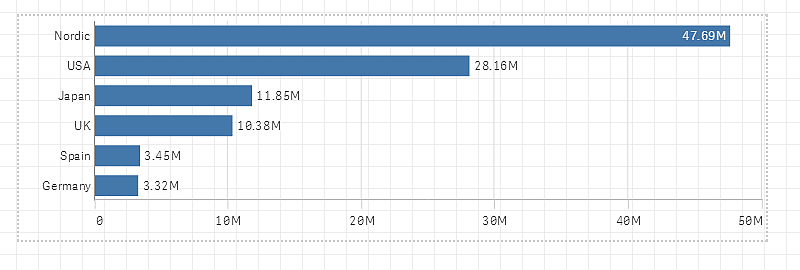
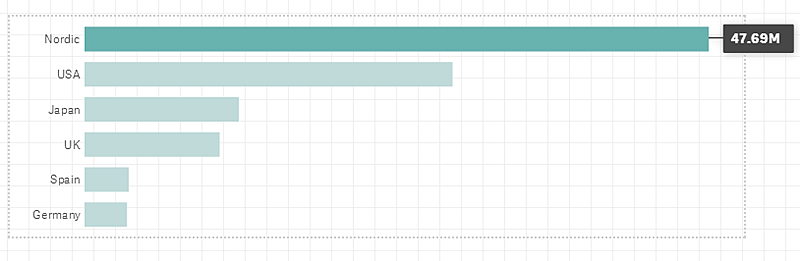
För en ögonblicksbild med effekten Valfritt värde kan du välja att markera en viss datapunkt.
Gör följande:
-
I storytelling-vyn på en sida väljer du en ögonblicksbild som har effekten Valfritt värde.
-
Klicka på
i ögonblicksbilden.
En dialog med en lista över datapunkter visas.
-
Klicka på en av datapunkterna i listan.
Anteckning om informationDu kan även klicka direkt på datapunkterna i bilden. - Klicka utanför bilden.
Den valda datapunkten är nu markerad i bilden.
Gör följande:
-
I storytelling-vyn högerklickar du på bilden med den effekt du vill ta bort.
En genvägsmeny visas.
-
I genvägsmenyn klickar du på Ta bort effekt.
Effekten tas bort från ögonblicksbilden.
